Linux系统下快速创建Screen会话技巧
linux创建screen
作者:IIS7AI 时间:2025-01-11 03:27
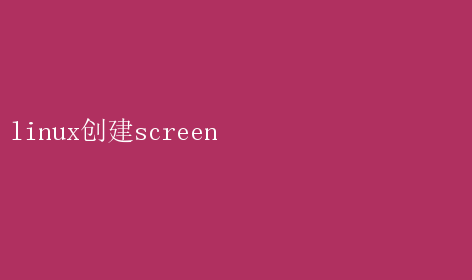
Linux下的强大生产力工具:Screen会话管理 在Linux系统中,多任务处理和远程工作早已成为日常操作的一部分
无论是系统管理员进行服务器维护,还是开发人员编写代码,都需要频繁地在多个任务之间切换
这时,一个强大而灵活的会话管理工具就显得尤为重要,而Screen正是这样一个不可或缺的工具
本文将详细介绍如何在Linux中创建和管理Screen会话,以及它如何显著提升你的工作效率
一、Screen简介 Screen是一款多功能的终端会话管理工具,它允许用户在一个物理终端或远程SSH连接中创建多个独立的虚拟终端会话
这些会话可以独立于原始连接存在,即使原始连接断开,正在运行的会话也会继续运行,直到用户主动结束
这一特性对于远程服务器管理尤为重要,因为它确保了任务的连续性和稳定性
Screen支持会话的分离(detach)和重新连接(attach),意味着你可以随时暂停当前工作,断开连接,稍后从任何地点、任何设备无缝恢复之前的工作状态
此外,Screen还提供了会话共享功能,允许多个用户同时连接到同一个会话,这对于团队协作尤为有用
二、安装Screen 在大多数Linux发行版中,Screen已经预装或可以通过包管理器轻松安装
以下是几个常见发行版的安装命令: Debian/Ubuntu系: bash sudo apt-get update sudo apt-get install screen Red Hat/CentOS系: bash sudo yum install screen Fedora: bash sudo dnf install screen Arch Linux: bash sudo pacman -S screen 安装完成后,你就可以开始使用Screen了
三、创建Screen会话 创建一个新的Screen会话非常简单,只需在终端中输入`screen`命令并按回车
这将启动一个新的Screen会话,并显示一个欢迎信息,包括当前会话的ID(通常是两个冒号之间的数字)
screen 进入Screen会话后,你可以像平常一样在终端中执行命令
例如,启动一个长时间运行的进程,如Web服务器或编译任务
四、分离(Detach)Screen会话 当你需要暂时离开当前会话,但又不想中断正在运行的进程时,可以使用快捷键`Ctrl-a`然后按`d`来分离(detach)会话
此时,你会回到原始的Shell环境,而Screen会话则继续在后台运行
五、重新连接(Attach)Screen会话 重新连接到已经分离的Screen会话,需要使用`screen -r`命令
如果只有一个Screen会话,直接运行`screen -r`即可
如果有多个会话,你需要指定会话ID或会话名称(可以在分离时看到)
screen -r
screen -ls
输出示例:
There are screens on:
12345.pts-0.hostname(Detached)
67890.pts-1.hostname(Attached)
2 Sockets in /var/run/screen/S-yourusername.
六、管理多个Screen会话
Screen不仅支持单个会话,还允许用户创建和管理多个会话 要创建一个新的Screen会话并直接命名,可以使用`-S`选项:
screen -S my_new_session
这样,你就可以通过会话名称而不是ID来重新连接或管理会话了
screen -r my_new_session
七、在Screen会话中分割窗口
Screen还支持窗口分割功能,允许在同一个会话中同时查看和运行多个窗口 这一功能类似于tmux的窗口管理,但Screen的默认配置可能较为基础,需要手动配置或使用第三方脚本增强
虽然Screen自带的窗口分割功能不如tmux直观,但可以通过安装Screen的补丁版(如GNU Screen)或使用第三方工具(如Screen的窗口管理脚本)来实现更强大的窗口管理功能
八、保存会话日志
Screen允许你将会话内容输出到日志文件,这对于调试和记录操作非常有用 你可以使用`-L`选项在启动会话时启用日志记录:
screen -L -S my_logged_session
这将创建一个日志文件,通常位于用户主目录下的`screenlog.N`(N为会话编号或名称的一部分)
九、终止Screen会话
要终止一个Screen会话,只需在该会话内部执行`exit`命令或按`Ctrl-d` 这将关闭当前窗口并结束会话 如果你是在分离状态下,并且想要完全删除会话(包括其所有窗口和进程),可以使用`screen -X -S session_idquit`命令,但请谨慎使用,因为这将强制终止所有进程
十、高级配置与脚本自动化
Screen的强大之处在于它的可配置性和脚本支持 通过编辑Screen的配置文件(通常位于`~/.screenrc`),你可以自定义快捷键、设置窗口标题、定义日志文件的路径等 此外,Screen还支持通过脚本自动化会话的创建和管理,使得在复杂环境中部署和管理Screen会话变得更加容易
结语
Screen作为一款历史悠久的终端会话管理工具,凭借其强大的功能和灵活性,在Linux用户中享有极高的声誉 无论是个人开发者还是系统管理员,掌握Screen的使用都能显著提升工作效率和任务的连续性 从简单的会话分离与重新连接到高级的窗口管理和日志记录,Screen都提供了丰富的功能和选项,值得每一位Linux用户深入学习和掌握
通过本文的介绍,希望你能对Screen有一个全面的了解,并开始在你的日常工作中充分利用这一强大的工具 随着实践的深入,你或许会发现更多Screen的隐藏功能和技巧,让你的Linux之旅更加顺畅和高效